Page 1

Jabra
Evolve 65e
Kullanım kılavuzu
Page 2

© 2019 GN Audio A/S. Tüm hakları saklıdır. Jabra®, GN Audio
A/S’nin tescilli ticari markasıdır. The Bluetooth
®
marka adı ve
logoları, Bluetooth SIG Inc şirketinin mülkiyetinde olan tescilli
ticari markalardır ve bu marka ve logoların GN Audio A/S
tarafından her türlü kullanımı lisans kapsamındadır.
ÇIN’DE ÜRETILMIŞTIR
MODEL: HSC090W/END040W
Uygunluk Beyanı’nı aşağıdaki adreste bulabilirsiniz:
www.jabra.com/doc
Page 3

1. Hoş geldiniz ....................................5
2. Jabra Evolve 65e’ye genel bakış 6
2.1 Ürünle gelen aksesuarlar
3. Takma şekli ......................................7
3.1 Kulağa doğru şekilde takma
3.2 EarWing’leri takma
3.3 Manyetik kulaklıkları kullanma
4. Şarj etme ...................................... 11
5. LED’lerin anlamları..................... 12
6. Bağlantı kurma ........................... 13
6.1 Cihazı açma/kapama
6.2 Bilgisayara bağlama (Bluetooth adaptörü ile)
6.3 Akıllı telefon ile eşleştirme
7. Kullanım ....................................... 16
7.1 Aramalar ve müzik
7.2 HearThrough
7.3 Siri veya Google Assistant
7.4 Birden çok aramayı yönetme
7.5 Meşgul ışığı
7.6 Titreşimli uyarı
7.7 Sesli yönlendirme
7.8 Sıfırlama
7.9 Aygıt yazılımını güncelleştirme
8. Jabra Sound+ uygulaması ........ 26
ENGLISH
3
Page 4

9. Jabra Direct .................................. 27
10. Destek ......................................... 28
10.1 SSS
10.2 Kulaklıkların bakımı
10.3 Yedek aksesuarlar
10.4 Yedek bir Bluetooth adaptörü (Jabra Link
370) kullanma
ENGLISH
4
Page 5

1. Hoş geldiniz
Jabra Evolve 65e’yi tercih ettiğiniz için teşekkürler.
Cihazdan memnun kalmanızı umuyoruz!
Jabra Evolve 65e’nin özellikleri
• UC sertifikalı mikrofon teknolojisi
• Rahatsız edilmeyi önlemek için entegre edilmiş
BusyLight meşgul ışığı
• Gün boyu kullanım sağlayan güçlü batarya (2
saatlik şarj ile 8 saate kadar kullanım)
• İki Bluetooth cihaza bağlanabilir ve bu sayede aynı
kulaklıklardan aramalar cevaplanabilir ve müzik
dinlenebilir
• 30 metreye (100 fit) kadar kablosuz erişim
mesafesi ile gerçek hareket özgürlüğü
• Hiçbir aramayı kaçırmamanız için gelen aramalarda
titreşim
• HearThrough: Tek bir düğmeye basarak çevrenizde
konuşulanları duyun
ENGLISH
5
Page 6

2. Jabra Evolve 65e’ye
genel bakış
Manyetik alan
USB üzerinden şarj
Ses seviyesini yükseltme
Sonraki parça
Güç Açma/Kapama
Arama cevaplama/sonlandırma
Müzik çalma/duraklatma
Microsoft Teams bildirimini açma*
Ses seviyesini düşürme
Önceki parça
Sessize alma
Sesli asistan
2.1 Ürünle gelen aksesuarlar
R
Sağ
L
Sol
(basılı tutun)
(basılı tutun)
(basılı tutun)
ENGLISH
L
Sol
L
Sol
EarGel EarWing
*Microsoft Teams Versiyonu gereklidir
R
Sağ
R
Sağ
USB şarj kablosu
Jabra Link 370
6
Page 7

3. Takma şekli
Jabra Evolve 65e, boyuna takılarak kullanılacak
şekilde tasarlanmıştır
Aramalarda optimum ses kalitesini sağlamak için,
mikrofonu ağzınıza mümkün olduğunca yakın
konumlandırın.
ENGLISH
7
Page 8

3.1 Kulağa doğru şekilde takma
Kulaklıklarla beraber küçük, orta ve büyük olmak
üzere üç farklı boyda EarGel ve EarWing gelir.
Küçük Küçük
Orta
Büyük
R
L
R
L
L
Orta
R
Büyük
Kulağınıza en uygun EarGel ve EarWing
kombinasyonunu bulmak için, farklı ebatları
denemeniz önerilir. Doğru kombinasyonu
sağladığınızda, kulaklık kulağınıza sıkıca oturur
ve arka plandaki gürültüleri duymanızı engeller.
ENGLISH
8
Page 9

3.2 EarWing’leri takma
EarWing’i doğru bir şekilde takmak için, EarWing’in iç
tarafındaki girintiyi kulaklığın üzerindeki çıkıntı ile
resimde görüldüğü gibi aynı hizaya getirin ve
ardından EarWing’i kulaklığın üzerine geçirin. Doğru
bir şekilde hizalandığı takdirde yerine mükemmel
biçimde oturacaktır.
R
ENGLISH
9
Page 10
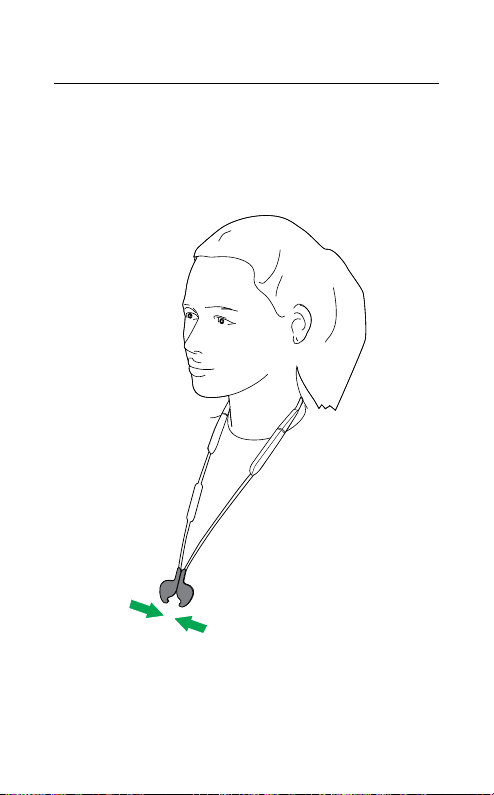
3.3 Manyetik kulaklıkları kullanma
Manyetik kulaklıklar, kolay kablo ve güç yönetimi için
birbirlerine tutturulabilirler. Kulaklıklar birleştirildiği
zaman, dinlediğiniz müzik duraklatılır veya yaptığınız
arama sonlandırılır. Daha fazla bilgi için bölüm 6.1’e
bakın.
ENGLISH
10
Page 11

4. Şarj etme
Kulaklıkları şarj etmek için, boyun bandında bulunan
USB şarj girişine bir USB şarj kablosu takın. Ürünle
birlikte gelen Jabra şarj kablosu ile şarj etmeniz
önerilen kulaklıklar, akıllı telefonunuzun şarj cihazı
ile de şarj edilebilir.
Kulaklıkları tamamen şarj etmek yaklaşık 2 saat
sürer.
Dikkat: Kulaklıkları şarj etmeden önce daima USB şarj
girişini temizleyip kurulayın. Kulaklıkları en az ayda bir kez
şarj etmeniz önerilir.
ENGLISH
11
Page 12

5. LED’lerin anlamları
Batarya LED’i
Dolu
Orta
Düşük
Çok düşük
Eşleştirme modu
Sıfırlanıyor
BusyLight LED’i
Meşgul
Gelen arama
ENGLISH
12
Page 13

6. Bağlantı kurma
6.1 Cihazı açma/kapama
Açma: Çok fonksiyonlu düğmeyi basılı tutun
(1 saniye) LED yeşil renkte yanıp sönecek ve boyun
bandı titreşecektir.
Kapama: Çok fonksiyonlu düğmeyi basılı tutun
(3 saniye) LED kırmızı renkte yanıp sönecek ve boyun
bandı titreşecektir.
Açık
Kapalı
ENGLISH
13
Page 14

6.2 Bilgisayara bağlama
(Bluetooth adaptörü ile)
1. Bluetooth adaptörünü (Jabra Link 370)
bilgisayarınıza takın.
jabra
2. Kulaklıkları çalıştırmak için Çok fonksiyonlu
düğmeyi basılı tutun (1 saniye). Kulaklıklar ve
Bluetooth adaptörü önceden eşleştirilmiştir ve
otomatik olarak bağlanır. Jabra Link 370’u
(Bluetooth adaptörünü) işletim sisteminizin ses
ayarlarında varsayılan ses cihazı olarak
tanımlamanız gerekebilir.
1 saniye
ENGLISH
14
Page 15

6.3 Akıllı telefon ile eşleştirme
1. Kulaklıkların kapalı olduğundan emin olun.
Ardından, LED gösterge mavi renkte yanıp sönene
ve kulaklıklardan sesli bir bildiri verilene dek, Çok
fonksiyonlu düğmeyi basılı tutun (3 saniye).
3 saniye
2. Kulaklıkları takın ve sesli eşleştirme talimatlarını
izleyin.
ENGLISH
15
Page 16

7. Kullanım
Manyetik alan
Ses seviyesini yükseltme
düğmeyi
Çok fonksiyonlu düğmeyi
Ses seviyesini düşürme
Sesli Asistanı Sessize Alma
düğmeyi
7.1 Aramalar ve müzik
Aramalar ve müzik
Cihazı açma
Cihazı kapama
Müzik çalma/
duraklatma
Arama
cevaplama/
sonlandırma
Aramayı
reddetme
ENGLISH
Çok fonksiyonlu düğmeyi
basılı tutun (1 saniye)
Çok fonksiyonlu düğmeyi
basılı tutun (3 saniye)
Çok fonksiyonlu düğmeyi
basılı tutun (1 saniye)
(yalnızca akıllı telefon ile
kullanıldığında)
Çok fonksiyonlu düğmeye
basın
Çok fonksiyonlu düğmeye
iki kez kısaca basın
16
Page 17

Microsoft
Teams
bildirimini
açma*
Arama
cevaplama/
sonlandırma
veya müzik
çalma/
duraklatma
Ses seviyesini
ayarlama
Sonraki parça
Önceki parça
Batarya
durumu
Meşgul ışığını
açma/kapama
Siri veya Google
Assistant
Çok fonksiyonlu düğmeye
basın
Manyetik kulaklıkları
birleştirin/ayırın
Müzik dinlemediğiniz veya
arama yapmadığınız bir sırada
Ses seviyesini yükseltme
veya Ses seviyesini düşürme
düğmelerinden birine basın
Ses seviyesini yükseltme
düğmesini basılı tutun (1
saniye) (yalnızca akıllı telefon
ile)
Ses seviyesini düşürme
düğmesini basılı tutun (1
saniye) (yalnızca akıllı telefon
ile)
Müzik dinlemediğiniz veya
arama yapmadığınız bir sırada
Ses seviyesini yükseltme
veya Ses seviyesini düşürme
düğmelerinden birine basın
Ses seviyesini yükseltme
ve Ses seviyesini düşürme
düğmelerini aynı anda basılı
tutun
Görüşme yapmadığınız bir
sırada Sessize alma/Ses
düğmesine basın
ENGLISH
Mikrofonu
sessize alma/
sesi açma
Görüşme yaptığınız bir sırada
Sessize alma/Ses düğmesine
basın
*Microsoft Teams Versiyonu gereklidir
17
Page 18

7.2 HearThrough
HearThrough fonksiyonu, kulaklıklarınızı başınızdan
çıkarmanıza gerek bırakmadan çevrenizi
duyabilmenizi sağlar. Müziğiniz sessize alınmaz.
HearThrough özelliğini etkinleştirmek veya devre
dışı bırakmak için Sound+ uygulamasını (akıllı
telefon) veya Jabra Direct yazılımını (bilgisayar)
kullanın.
ENGLISH
18
Page 19

7.3 Siri veya Google Assistant
Telefonun sesli komutlarının desteklenmesi,
kulaklıklar üzerinden akıllı telefonunuzdaki Siri/
Google Assistant ile etkileşebilmenizi sağlar.
Siri veya Google Assistant hakkında daha fazla bilgi
için lütfen akıllı telefonunuzun kullanım kılavuzuna
bakın.
Telefonun sesli komutları
Siri veya
Google
Assistant’ı
etkinleştirin
(telefona
bağlıdır)
Görüşme yapmadığınız
bir sırada Sessize alma/
Ses düğmesine basın
ENGLISH
19
Page 20

7.4 Birden çok aramayı yönetme
Kulaklıklar, görüşme yaptığınız bir sırada gelen
aramaları cevaplayabilir veya reddedebilir.
Birden çok aramayı yönetme
Mevcut aramayı
sonlandırma ve gelen
aramayı cevaplama
Mevcut aramayı
beklemeye alma
ve gelen aramayı
cevaplama
Bekleyen arama ile
aktif arama arasında
geçiş yapma
Arama sırasındayken
gelen aramayı
reddetme
Çok fonksiyonlu
düğmeye basın
Çok fonksiyonlu
düğmeyi
basılı tutun
(1 saniye)
Çok fonksiyonlu
düğmeyi
basılı tutun
(1 saniye)
Çok fonksiyonlu
düğmeye iki kez
kısaca basın
ENGLISH
20
Page 21

7.5 Meşgul ışığı
Meşgul ışığı, arama yaptığınız zaman otomatik
olarak yanar ve çevrenizdekilere meşgul olduğunuzu
gö ste rir.
Meşgul ışığı
ENGLISH
Meşgul ışığı
LED’ini
açma/kapama
Meşgul ışığı
özelliğini
etkinleştirme/
devre dışı
bırakma
Ses seviyesini
yükseltme ve Ses
seviyesini düşürme
düğmelerini aynı anda
basılı tutun
Ses seviyesini
yükseltme ve Ses
seviyesini düşürme
düğmelerini aynı anda
basılı tutun (3 saniye).
Alternatif olarak, Jabra
Direct yazılımını kullanın
21
Page 22
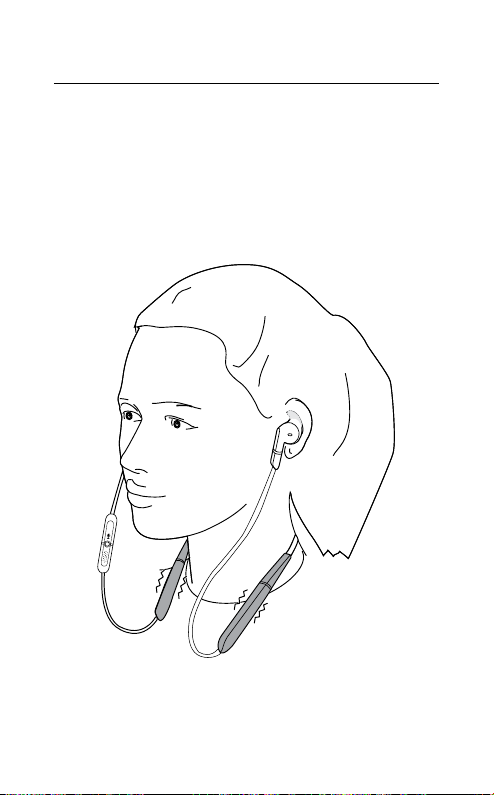
7.6 Titreşimli uyarı
Kulaklıklar açıldığında/kapandığında, akıllı
telefonunuza/bilgisayarınıza bağlandığında veya
gelen bir arama olduğunda titreşir.
Titreşim özelliğini etkinleştirmek veya devre dışı
bırakmak için Jabra Sound+ uygulamasını (akıllı
telefon) veya Jabra Direct yazılımını (bilgisayar)
kullanın.
ENGLISH
22
Page 23

7.7 Sesli yönlendirme
Sesli yönlendirme, sizi yönlendirmek veya
kulaklıkların o anki durumu (ör. bağlantı ve batarya
durumu) hakkında bilgi vermek için verilen sesli
mesajlardır.
Sesli yönlendirmeyi açma/kapama
Sesli yönlendirmenin varsayılan ayarı açıktır.
Sesli yönlendirmeyi
açma: Kulaklıkların açık
olduğundan emin olun
ve Sessize alma/Ses
düğmesini basılı tutun
(5 saniye).
Sesli yönlendirmeyi
kapama: Kulaklıkların
açık olduğundan emin
olun ve Sessize alma/
Ses düğmesini basılı
tutun (5 saniye).
Sesli yönlendirmeyi açmak/kapamak için Jabra
Sound+ uygulamasını (akıllı telefon) veya Jabra
Direct yazılımını (bilgisayar) da kullanabilirsiniz.
ENGLISH
23
Page 24

7.8 Sıfırlama
Kulaklıkların sıfırlanması, eşleştirilmiş cihazlar
listesini temizler ve kulaklıkların tüm ayarlarını
sıfırlar.
Kulaklıklar sıfırlandıktan sonra akıllı telefonunuzla
ve/veya Bluetooth adaptörünüzle (Jabra Link 370)
yeniden eşleştirilmelidir. Kulaklıkların Bluetooth
adaptörüyle yeniden eşleştirmek için Jabra Direct
yazılımını kullanmanız gerektiğini lütfen göz önünde
bulundurun.
Sıfırlama
Kulaklıkların açık
olduğundan ve arama
yapmadığınızdan
5
Eşleştirme
listesini
sıfırlama
emin olun. Ardından
Ses seviyesini
yükseltme düğmesini
ve Çok fonksiyonlu
düğmeyi aynı anda
basılı tutun (5 saniye).
Ardından kulaklıkları
yeniden eşleştirmeniz
gerekecektir.
ENGLISH
24
Page 25

7.9 Aygıt yazılımını güncelleştirme
Aygıt yazılımı güncelleştirmeleri performansı artırır
veya Jabra cihazlara yeni fonksiyonlar kazandırır.
1. Jabra Evolve 65e’yi USB kablosunu veya Jabra Link
370’i kullanarak bir bilgisayara veya Bluetooth ise
bir akıllı telefona bağlayın.
2. Bilgisayarınıza Jabra Direct yazılımını veya akıllı
telefonunuza Jabra Sound+ uygulamasını yükleyin.
3. En yeni aygıt yazılımı güncelleştirmelerini
denetlemek için Jabra Direct yazılımını veya Jabra
Sound+ uygulamasını kullanın.
ENGLISH
25
Page 26

8. Jabra Sound+
uygulaması
Jabra Sound+ uygulaması
Müzik ekolayzeri
Sesli asistan
Deneyiminizi
kişiselleştirin
ENGLISH
26
Page 27

9. Jabra Direct
Jabra Dire ct, Jabra Evolve 65e’de ideal fonk siyonelliği
desteklemek, yönetmek ve etkinleştirmek üzere
tasarlanmış bir bilgisayar yazılımıdır.
Her zaman Ja bra Direct 'in son sürümün ü kullanmanız
önerilir.
Uygulamayı jabra.com/direct adresinden indirin
ENGLISH
27
Page 28

10. Destek
10.1 SSS
SSS’leri Jabra.com/help/Evolve65e adresinde
inceleyebilirsiniz
10.2 Kulaklıkların bakımı
• Kulaklıkları her zaman kapalı konumda ve
korunaklı biçimde muhafaza edin.
• Aşırı sıcaklıklarda (50 °C/122 °F üstü veya -10 °C/
14 °F altı) muhafaza etmeyin. Bu, bataryanın
ömrünü kısaltabileceği gibi, kulaklığın çalışmasını
da etkileyebilir.
• Her iki kulaklıktaki metal ağı düzenli olarak
temizleyerek tıkanmalarını engelleyin.
ENGLISH
28
Page 29

10.3 Yedek aksesuarlar
Yedek veya ilave aksesuarlar, jabra.com/accessories
adresinden temin edilebilir.
S S
M M
L L
L
L
L
EarGel EarWing
KılıfJabra Link 370
R
R
R
ENGLISH
29
Page 30

10.4 Yedek bir Bluetooth adaptörü
(Jabra Link 370) kullanma
1. Jabra Direct 2.0 (sürüm 4.0 veya üstü) yazılımını
indirip yüklemeyin.
2. Bluetooth adaptörü (Jabra Link 370) bilgisayarınızdaki bir USB bağlantı noktasına bağlayın.
3. Kulaklıkların kapalı olduğundan emin olun.
Ardından, kulaklıkta bağlantı kurma talimatlarını
duyana ve LED mavi renkte yanıp sönene dek, Çok
fonksiyonlu düğmeyi basılı tutun (3 saniye).
Düğmeyi bırakın.
4. Jabra Direct uygulamasında Bluetooth sekmesini
açın ve yeni cihazlar aratın. Jabra Evolve 65e’yi seçin
ve Bluetooth adaptörü (Jabra Link 370) ile eşleştirin.
ENGLISH
30
